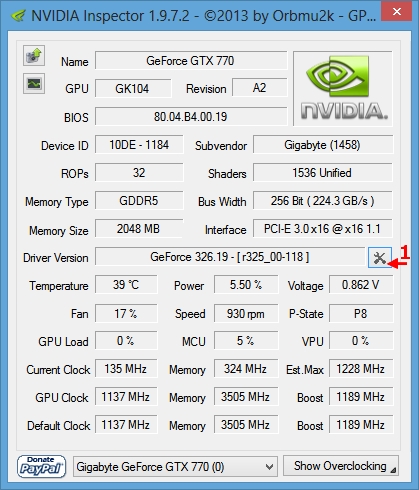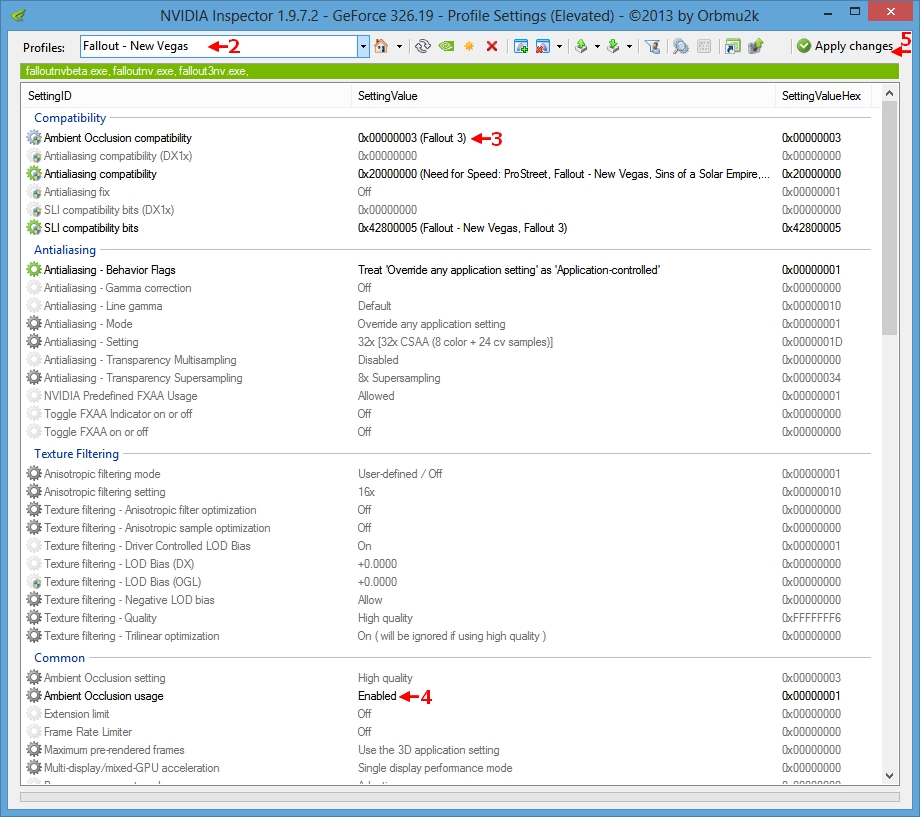Différences entre les versions de « Fallout New Vegas : Optimisation »
Aller à la navigation
Aller à la recherche
| Ligne 12 : | Ligne 12 : | ||
* Téléchargez et installer le logiciel [http://download.orbmu2k.de/files/nvidiaInspector.zip Nvidia Inspector] qui vous permettra de modifier les Profiles des jeux dans les drivers Nvidia. | * Téléchargez et installer le logiciel [http://download.orbmu2k.de/files/nvidiaInspector.zip Nvidia Inspector] qui vous permettra de modifier les Profiles des jeux dans les drivers Nvidia. | ||
[[Fichier:FNVOcclusionAmbiante1. | [[Fichier:FNVOcclusionAmbiante1.jpg]] | ||
* Ouvrez ensuite Nvidia Inspector et cliquez sur le bouton "''Driver profile Settings''" ('''1'''). | * Ouvrez ensuite Nvidia Inspector et cliquez sur le bouton "''Driver profile Settings''" ('''1'''). | ||
[[Fichier:FNVOcclusionAmbiante2. | [[Fichier:FNVOcclusionAmbiante2.jpg]] | ||
* Dans "''Profiles:''", choisissez "''Fallout - New Vegas''" ('''2'''). | * Dans "''Profiles:''", choisissez "''Fallout - New Vegas''" ('''2'''). | ||
* Pour la ligne "''Ambiante Occlusion Compatibility''", choisissez "''0x00000003 (Fallout 3)''" ('''3'''). | * Pour la ligne "''Ambiante Occlusion Compatibility''", choisissez "''0x00000003 (Fallout 3)''" ('''3'''). | ||
Version du 22 juillet 2013 à 16:05
Activer l'Occlusion Ambiante (Cartes Graphiques Nvidia)
L'occlusion Ambiante est un effet graphique qui permet d'ajouter un gestion plus réaliste des ombres. Cette option n'est pas prévue dans le jeu de base mais il est possible de l'ajouter avec les drivers Nvidia. Pour en savoir plus sur l'occlusion ambiante d'une manière générale, je vous renvois à cet article du site Nvidia.
Voici deux images en jeu qui vous montre l'effet avant et après :


Regardez bien les herbes pour voir l'effet.
Voici comment activer cet effet :
- Mettez à jour vos Pilotes Nvidia (Version 185 minimum).
- Téléchargez et installer le logiciel Nvidia Inspector qui vous permettra de modifier les Profiles des jeux dans les drivers Nvidia.
- Ouvrez ensuite Nvidia Inspector et cliquez sur le bouton "Driver profile Settings" (1).
- Dans "Profiles:", choisissez "Fallout - New Vegas" (2).
- Pour la ligne "Ambiante Occlusion Compatibility", choisissez "0x00000003 (Fallout 3)" (3).
- Pour la ligne "Ambiante Occlusion Usage", choisissez "Enabled" si ce n'est pas déjà la valeur présente (4). Vous pouvez aussi changer la qualité de l'effet juste en dessus "Ambiante Occlusion Setting", bien sur plus l'effet sera de qualité, plus il sera gourmand pour votre carte graphique.
- Cliquez sur le bouton "Apply Change" (5) et quittez Nvidia Inspector.
Vous pouvez lancer le jeu et profiter de Fallout New Vegas avec l'occlusion Ambiante !